昨天晚上我去找同事二蛋去玩耍,可他居然还在加班!原来老板要求他整理员工信息表,要求在所有员工的姓名前面添加上部门。看到他居然在手动一个个添加,这怎么可以呢?小西立马给他介绍四种快速实现的方法,在这里小西也分享给大家吧!
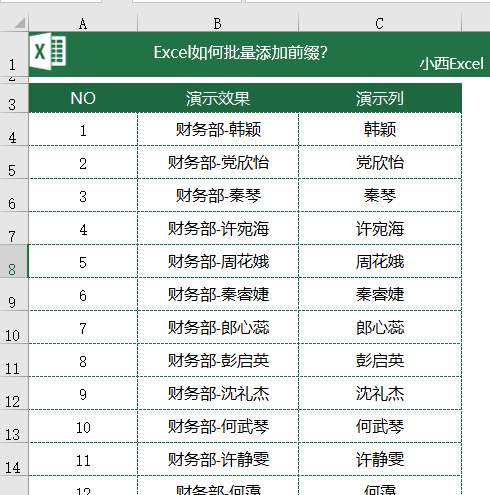
一、单元格格式法
1、选中单元格区域,同时按下Ctrl 1,设置单元格格式。(或者右击鼠标,选择设置单元格格式)
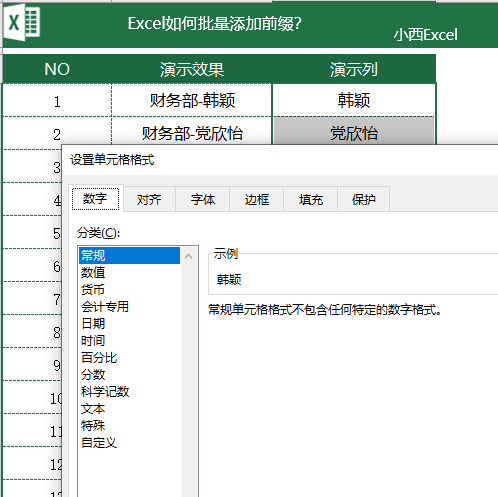
2、点击【自定义】,在【类型】选项中输入“财务部-@”,最后点击【确定】就可以完成啦
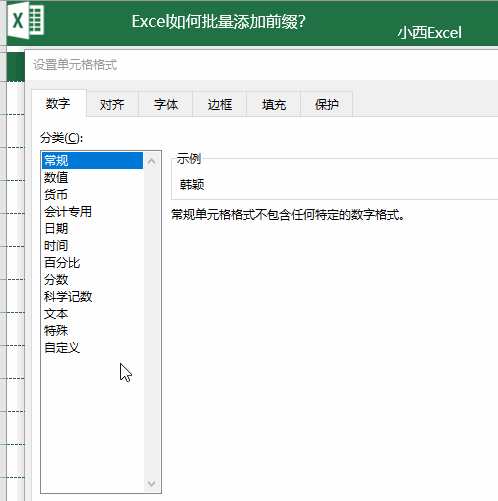
二、插件法
1、下载安装Excel插件方方格子方方格子-官网
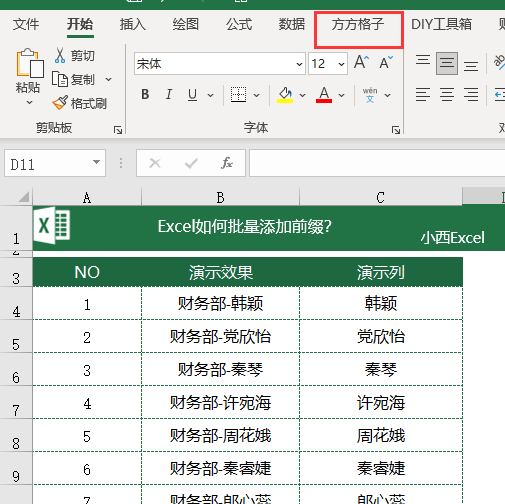
2、点击【方方格子】选项
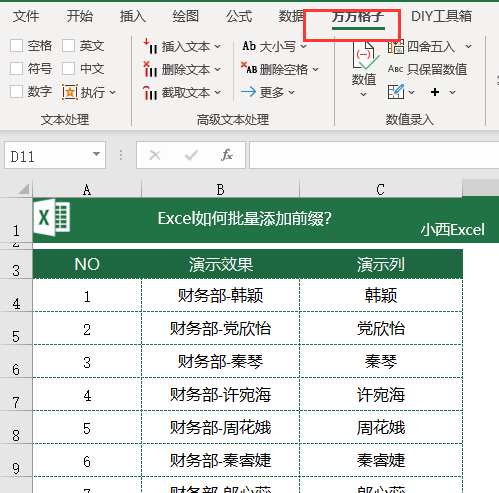
3、选中单元格区域,选择【插入文本】,点击【插入文本到开头】,然后在弹出的对话框中录入前缀信息,点击【确定】就可完成啦
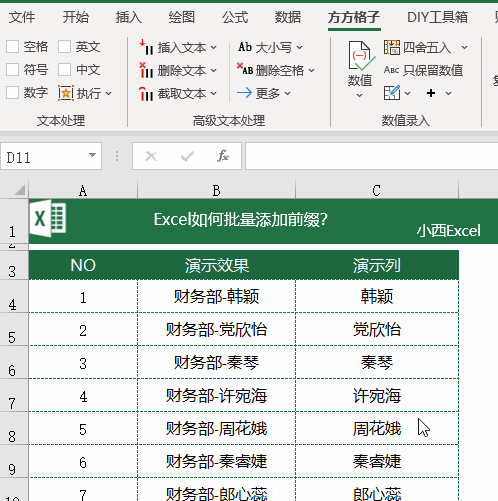
三、智能填充法
注意:此方法适用于高版本Excel及WPS,低版本Excel无此功能!
1、插入一列辅助列
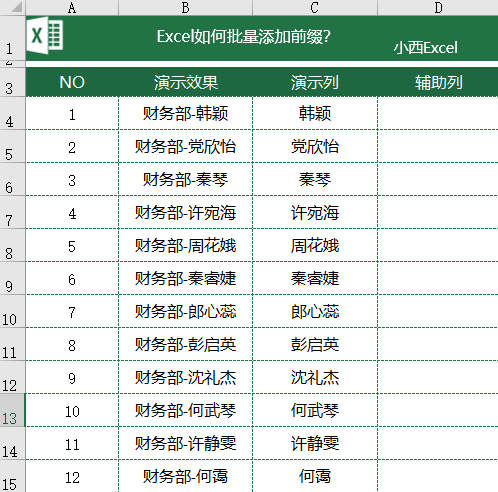
2、在辅助列单元格录入“财务部-韩颖”,然后鼠标点击下一单元格,同时按下【Ctrl E】快速填充即可
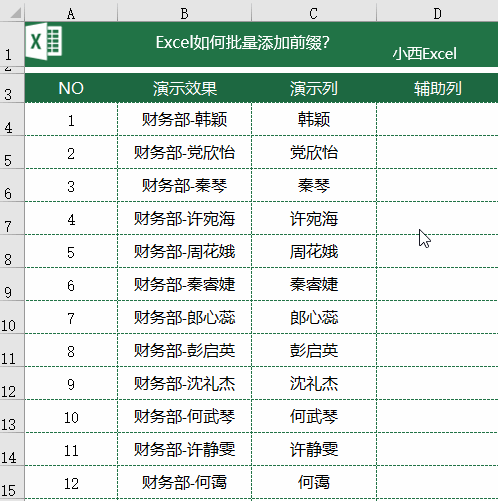
四、函数法
1、文本连接符“&”
同样插入一列辅助列,在单元格录入公式“="财务部-"&C4”,然后将公式填充即可。
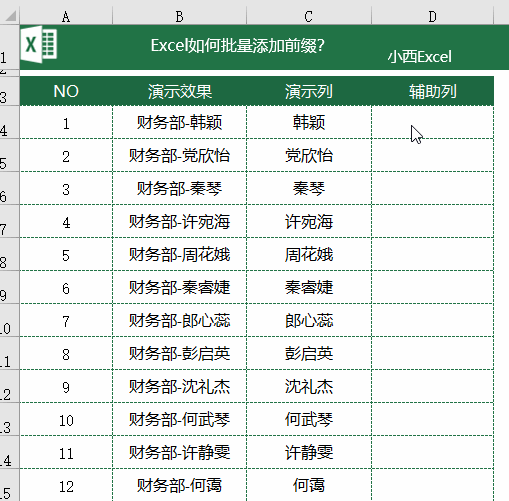
2、TEXTJOIN 函数
注:此方法仅适用于Excel2019或office365用户
同样插入一列辅助列,在单元格录入公式“=TEXTJOIN("",1,"财务部-",C4)”,然后将公式填充即可。
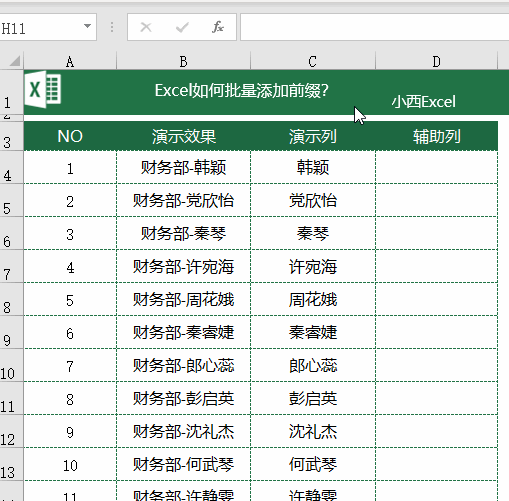
函数介绍:
函数作用:TEXTJOIN 函数将多个区域和/或字符串的文本组合起来,并包括你在要组合的各文本值之间指定的分隔符。 如果分隔符是空的文本字符串,则此函数将有效连接这些区域。
函数语法:=TEXTJOIN(分隔符, ignore_empty, text1, [text2], …)
1、分隔符需用双引号,也可以为空,如本文中为空。
2、ignore_empty:选择是否忽略空白单元格,TRUE为忽略,FALSE为包含空白单元格,也可以写成1和0。
3、text1:要连接的文本项。 文本字符串或字符串数组,如单元格区域中。TEXTJOIN函数最多支持255个文本参数,但是如果结果字符串超过32767个字符(单元格限制),则 TEXTJOIN 返回 #VALUE!错误。
以上方法都很简单,根据场景需求的不同,大家可以选择不同的方法。大家也可以留言说说你最钟意的方法。